打印机连接电脑后不工作是怎么回事呢?在电脑上正常安装打印机后 , 仍然无法正常打?。源宋颐歉萌绾谓饩瞿兀康比?,有时我们还可能需要对相关打印服务进行禁用或启用操作 。接下来就与大家分享一下有关修复打印机程序以及开启或禁用打印服务的具体方法 。
方法/步骤
- 1
- 如果电脑连接打印机后,打印机出现无法正常工作的工作,则首先我们需要查看一下打印机设备是否被正常启用 。如图所示,通过“运行”窗口中输入“compmgmt.msc”命令以打开计算机管理界面 。
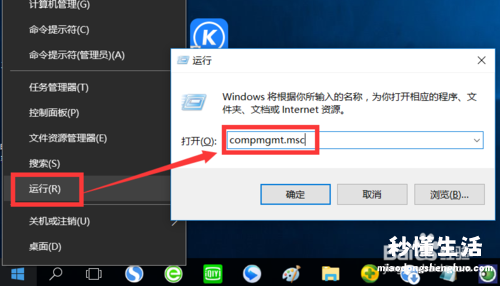
- 步骤阅读
- 2
- 从打开的“计算机管理“窗口中,切换到”设备管理器“选项卡,然后在右侧的”串行总线控制器“列表中找到被禁用的打印机设备并右击选择”启用“项即可 。
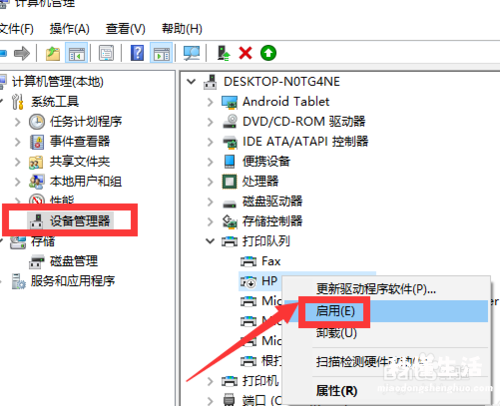
- 步骤阅读
- 3
- 当然,如果发现打印机驱动未正常安装时,我们可以通过驱动人生或驱动精灵等电脑驱动管理工具,实现打印机驱动的快速检测及安装操作 。

【惠普打印机与手机连接的教程 共享打印机连接正常打印没反应 - 秒懂生活 www.miaodongshenghuo.com】
- 步骤阅读
- 4
- 有时造成打印机无法正常工作的重要原因是相关打印服务未正常开启所造成的,对此我们可以切换到”计算机管理“-"服务”选项卡,找到“Print?。樱穑铮铮欤澹颉狈窠淇艏纯?。
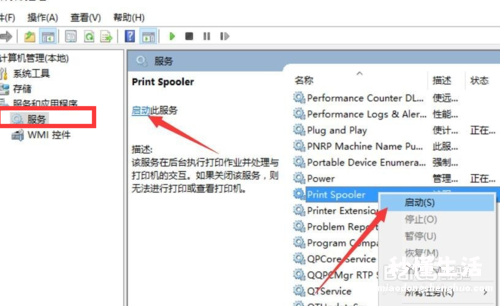
- 步骤阅读
- 5
- 对于电脑中没有安装打印机的情况,如果想实现文档的打印输出或格式转换需求时 , 我们可以借助如图所示的虚拟打印程序来实现 。通过百度搜索下载并安装如图所示的虚拟打印程序 。
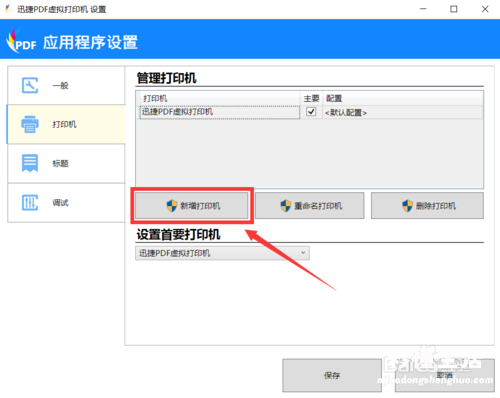
- 步骤阅读
- 6
- 在此虚拟打印程序主界面中 , 可以根据实际需要添加相应的虚拟打印机程序,同时还可以针对文档格式的转换类型进行设置 。如图所示:
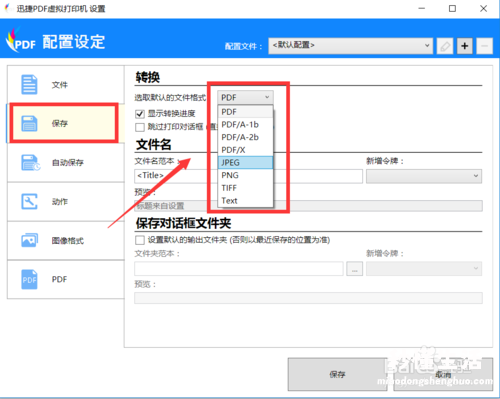
- 步骤阅读
- 7
- 以上几种方法,是针对打印机无法正常工作时的有效解决办法,但都存在一定的局限性,尤其是当电脑因安全需要,针对打印服务进行特定的限制操作时,通过以上几种方法修复打印程序是无法解决问题的 。为了能够修复打印驱动,实现打印任务的统一管理,我们可以借助专门用于对打印机进行管理的工具来实现,通过百度搜索下载大势至电脑文件防泄密系统进行安装 。从打开的程序主界面中,在“操作系统控制”栏目中,勾选“禁止打印”选项即可禁用打印服务 。
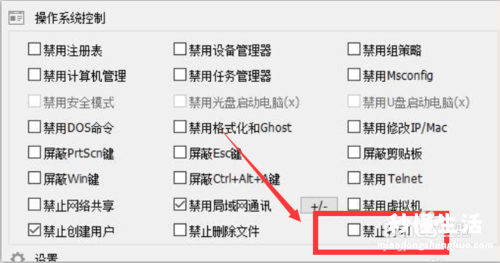
- 步骤阅读
- 8
- 利用大势至电脑文件防泄密系统不但可以实现打印机设备的启用或禁用操作,同时还可以针对智能设备进行接入控制 。该系统还具有针对U盘等存储设备全面的读取权限控制功能,同时还可以实现基于特定U盘的读取操作、受密码权限保护的U盘读取操作 。此外,还具有局域网网络行为控制功能 , 具体而言,可以实现针对与电脑文件传输有关的各类限制操作,包括“禁止微信传输文件”、“禁止聊天软件运行”以及“只允许特定的程序运行”等 。其程序主界面如图所示:

